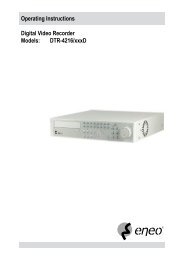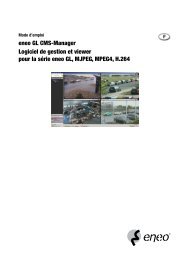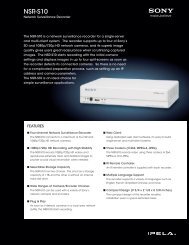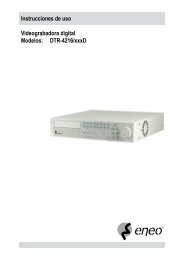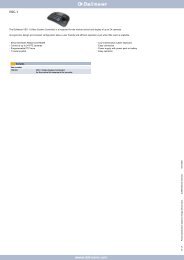DLR4-08/250D (8 canaux)
DLR4-08/250D (8 canaux)
DLR4-08/250D (8 canaux)
Create successful ePaper yourself
Turn your PDF publications into a flip-book with our unique Google optimized e-Paper software.
Enregistreur numérique<br />
Sélectionnez Clear All Data… (Supprimer toutes les données) et appuyez sur le bouton pour effacer toutes<br />
les données vidéo. Vous serez invité à confirmer que vous voulez bien supprimer toutes les données avant que<br />
l'enregistreur n'efface les données vidéo. La fonction Clear All Data… (Supprimer toutes les données) n'efface<br />
pas le journal du système.<br />
Date/Heure<br />
Sélectionnez Date/Time (Date/Heure) dans le menu Système et appuyez sur le bouton<br />
Date/Time (Date/Heure) apparaît.<br />
. L'écran de configuration<br />
Figure 10 — Écran de configuration Date/Time<br />
(Date/Heure).<br />
Sélectionnez le champ à côté de Date et appuyez sur le<br />
bouton . Les différentes sections de la date sont en<br />
surbrillance. Utilisez les boutons fléchés Haut et Bas pour<br />
modifier les chiffres. Utilisez les boutons fléchés Left<br />
(Gauche) et Right (Droite) pour déplacer le curseur entre<br />
mois, jour et année. Une fois la date correcte obtenue,<br />
appuyez sur le bouton .<br />
Sélectionnez le champ Format à côté de Date et appuyez sur le<br />
bouton . Choisissez entre les trois formats de date proposés<br />
et appuyez sur le bouton pour sauvegarder le format<br />
sélectionné.<br />
Sélectionnez le premier champ à côté de Time (Heure) et<br />
appuyez sur le bouton . Les différentes sections de l'heure<br />
sont en surbrillance. Utilisez les boutons fléchés Haut et Bas<br />
pour modifier les chiffres. Utilisez les boutons fléchés<br />
Gauche et Droite pour déplacer le curseur entre heures,<br />
minutes et secondes. Une fois l'heure correcte obtenue,<br />
appuyez sur le bouton .<br />
Sélectionnez le champ Format à côté de Time (Heure) et appuyez sur le bouton . Choisissez entre les trois formats<br />
d'heure proposés et appuyez sur le bouton pour sauvegarder le format sélectionné.<br />
REMARQUE : L'horloge ne commencera pas à tourner tant que vous n'avez pas sélectionné Save<br />
(Enregistrer) et appuyé sur le bouton .<br />
Sélectionnez le champ à côté de Time Zone (Fuseau horaire) et appuyez sur le bouton<br />
horaire dans la liste et appuyez sur le bouton .<br />
Sélectionnez Use Daylight Saving Time (Utiliser l'heure d'été) et appuyez sur le bouton<br />
bouton , vous pouvez basculer entre On (Marche) et Off (Arrêt).<br />
. Sélectionnez votre fuseau<br />
. En appuyant sur le<br />
15